电脑作为日常工作的必备工具,运行的速度不好,那就意味着工作效率低下,那么电脑垃圾过多的时候,你会选择怎么操作呢?Win11格式化c盘怎么操作?使用电脑的时候,有用户发现自己的系统盘空间里面有很多的垃圾缓存文件,所以想要去进行文件的清理。为了彻底的清理,打算直接进行系统盘的出厂设置恢复。那么如何去进行系统盘的格式化呢?接下来我们一起来看看以下的操作方法分享吧。
操作步骤
1、首先,按键盘上的 Win + X 组合键,或右键点击任务栏底部的Windows开始图标,在打开的隐藏菜单项中,选择Windows 终端 (管理员)。
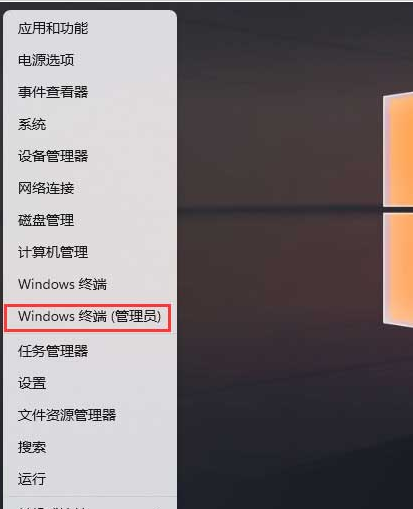
2、管理员: Windows PowerShell窗口,输入并按回车执行 diskpart 命令。
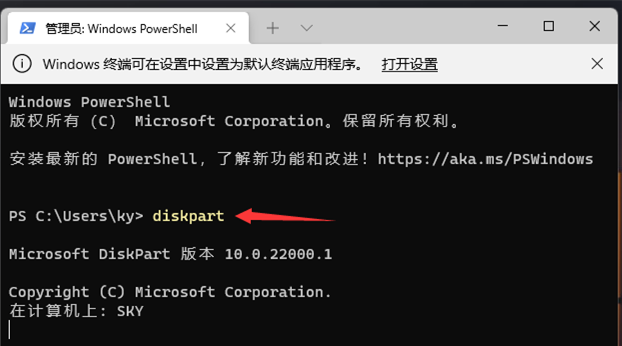
3、输入并按回车执行 list disk 命令,可以查看电脑共有多少个磁盘(包括U盘)。
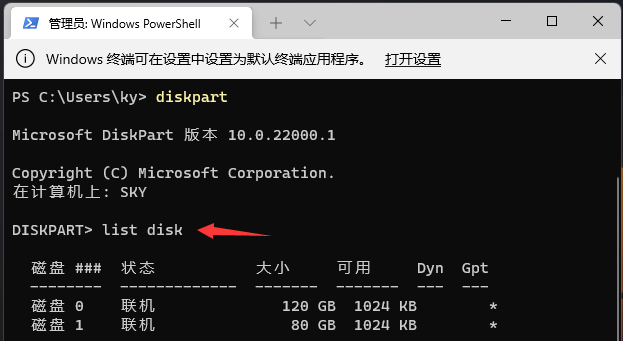
4、输入并按回车执行 sel disk 1 命令(1代表需要选中的磁盘,注意千万不要选错)。

5、输入并按回车执行 clean 命令,成功后,会提示清除完成。
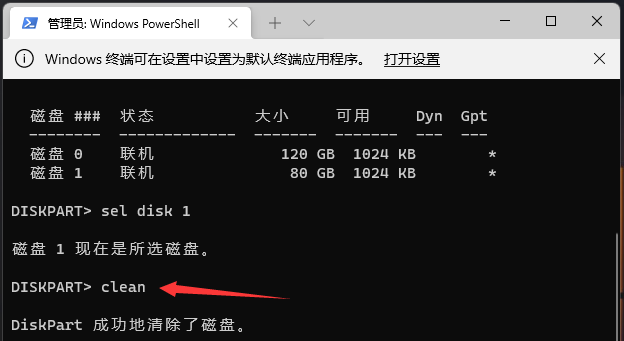
注意:格式化的磁盘,会变成未分配空间,需要进入磁盘管理进行设置。
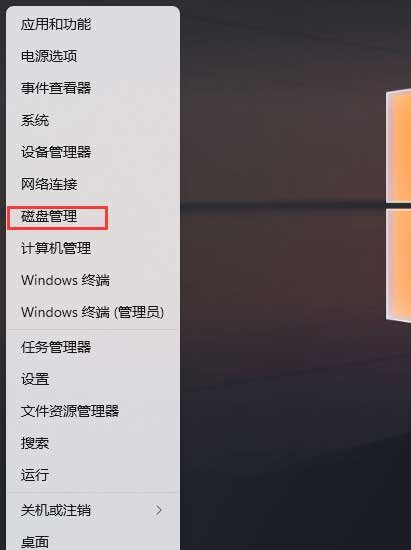
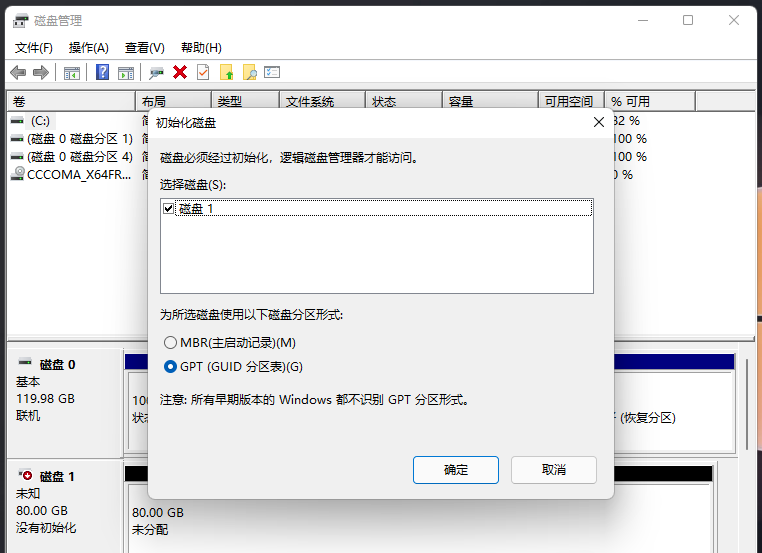
以上就是小编为你带来的关于“Win11格式化c盘怎么操作”的解决方法了,希望可以解决你的问题,感谢您的阅读,更多精彩内容请关注官网。











